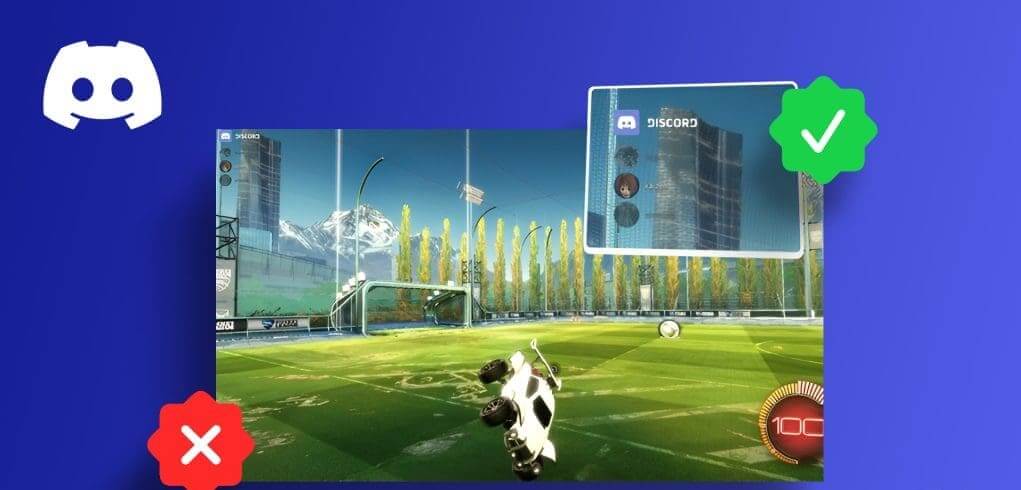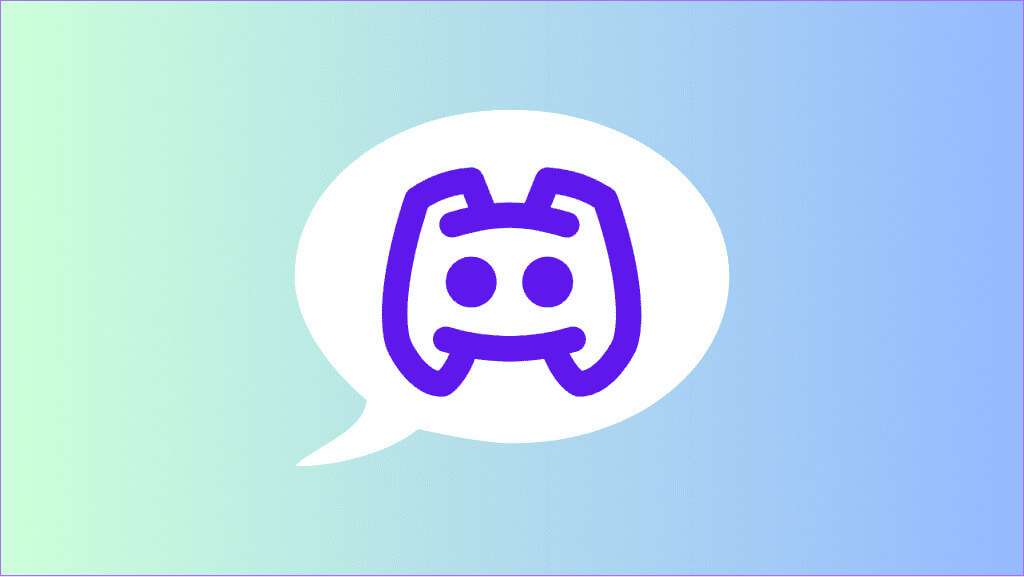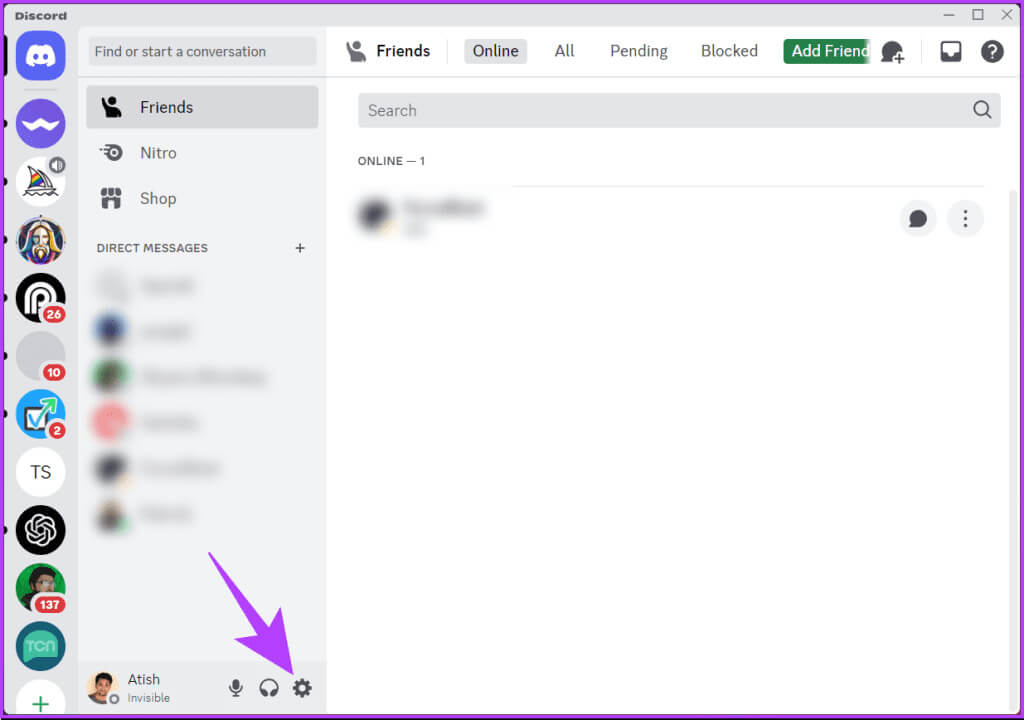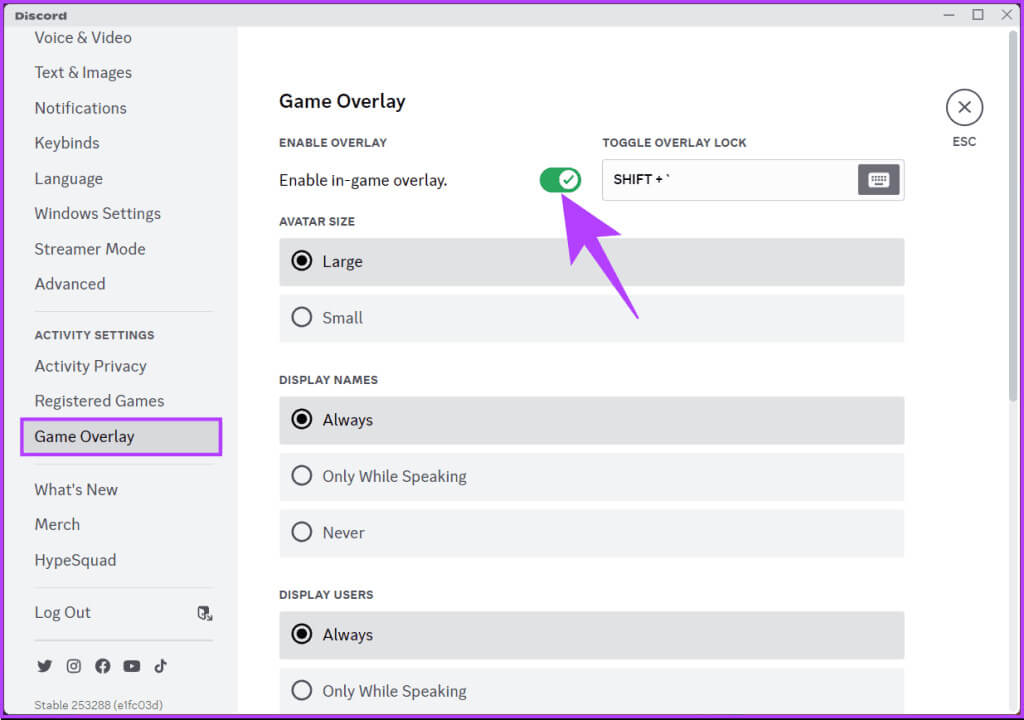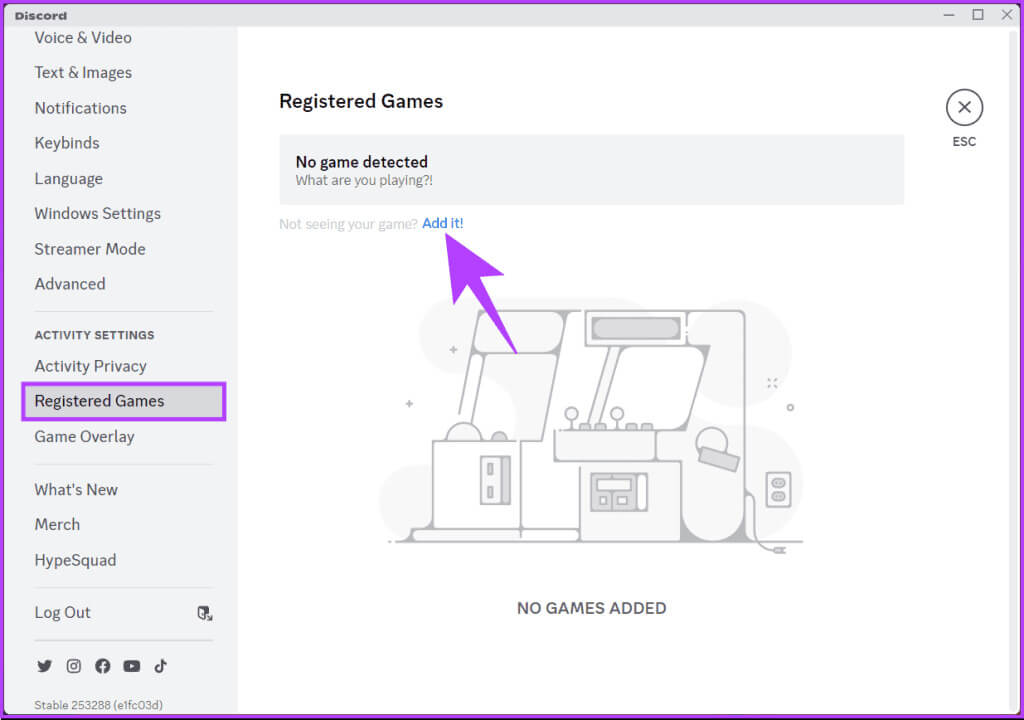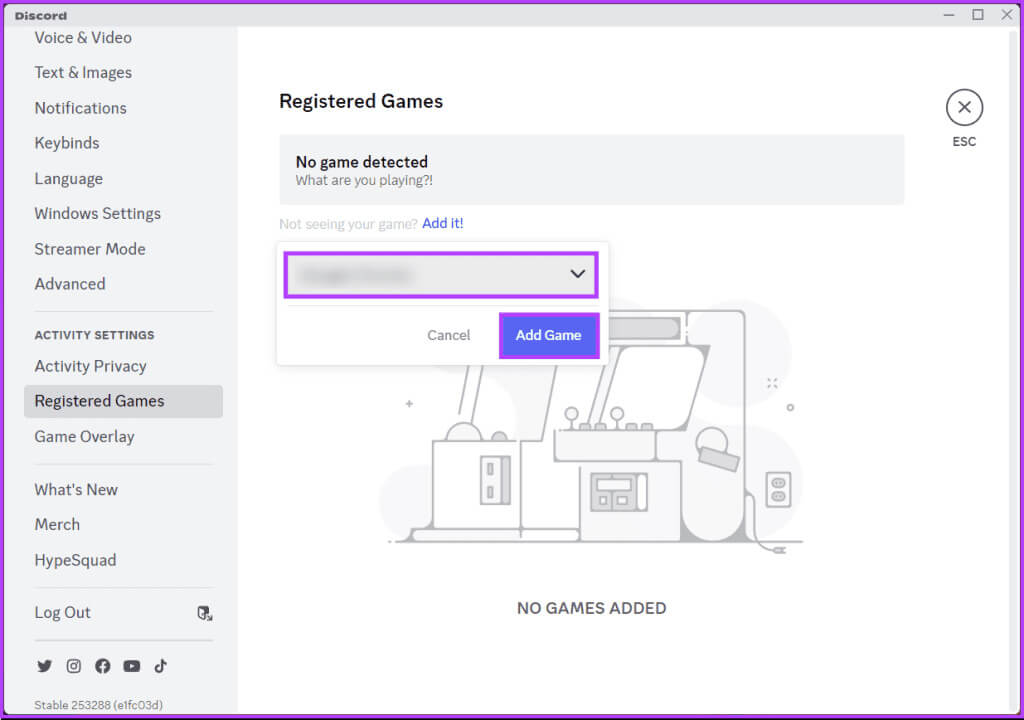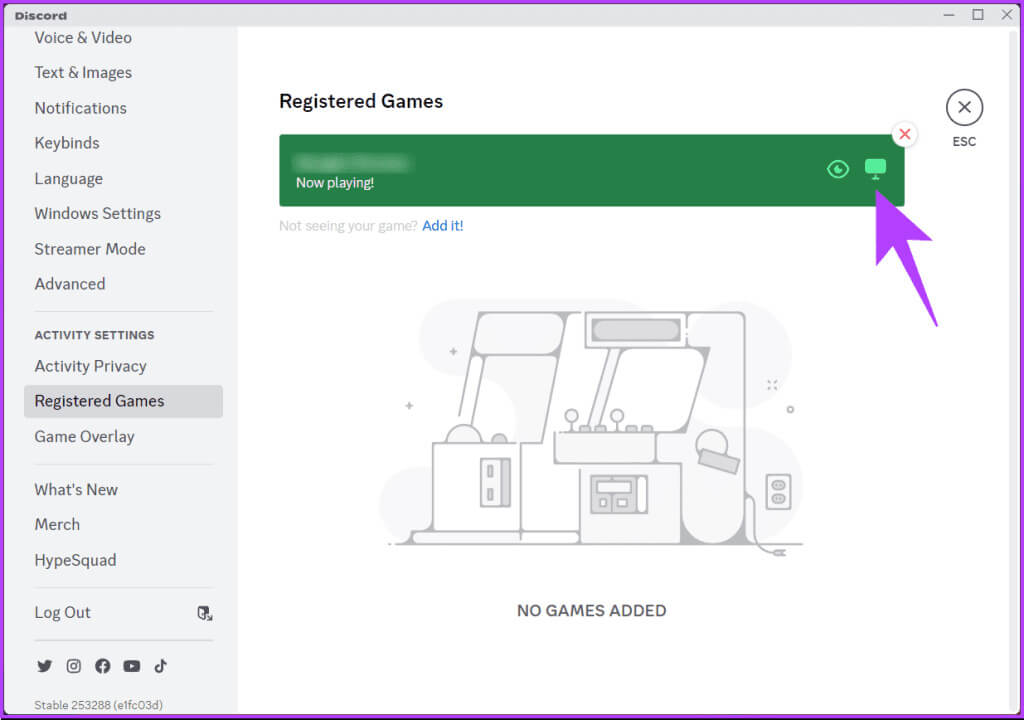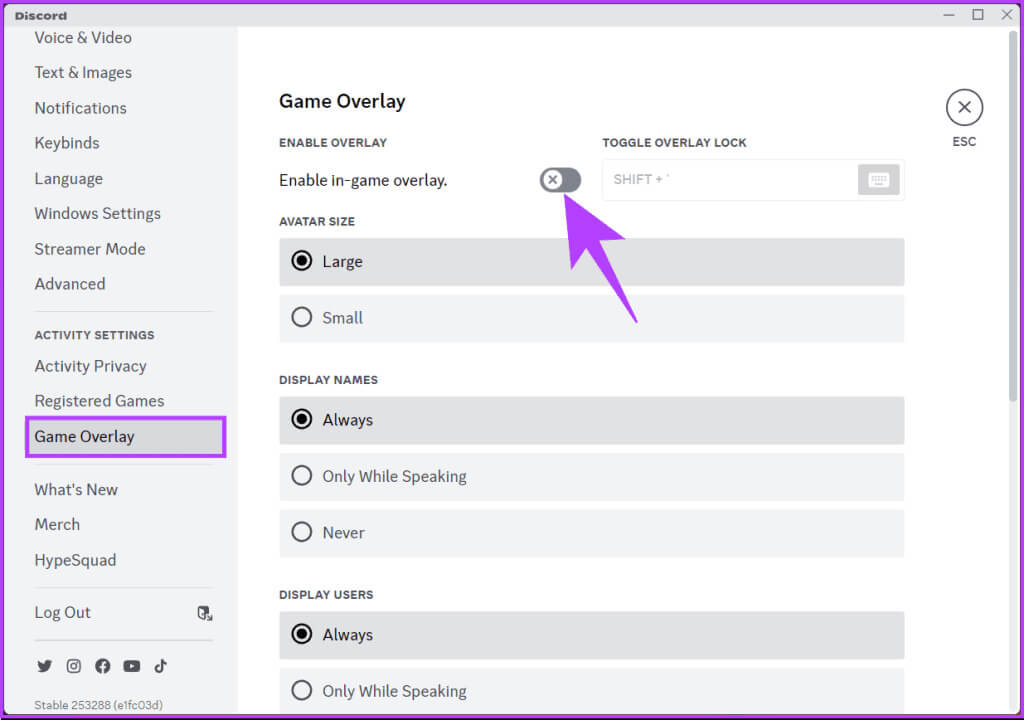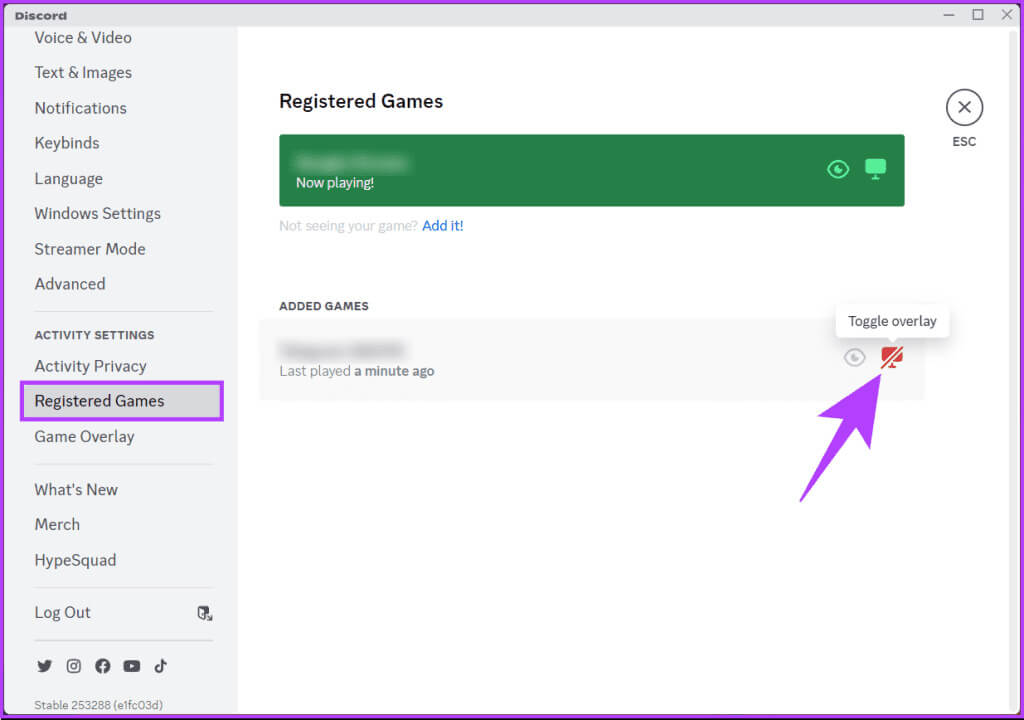So aktivieren oder deaktivieren Sie das Discord Game Overlay
Discord ist zum pulsierenden Herzen der Kommunikation zwischen Spielern auf der ganzen Welt geworden. Egal, ob Sie ein erfahrener Spieler sind oder gerade erst in die Gaming-Community eintauchen, die Discord Game Overlay-Funktion ist ein nützliches Tool, das Ihr Spielerlebnis verbessern kann. In diesem Artikel erfahren Sie, wie Sie das Discord Game Overlay aktivieren oder deaktivieren.
Das Aktivieren oder Deaktivieren von Discord Overlay ist eine persönliche Präferenz. Wenn Sie das Overlay aktivieren, können Sie die Aktivitäten, Nachrichten und Sprachchats Ihrer Freunde sehen, während Sie in Ihr Spiel eintauchen. Andererseits bevorzugen einige Benutzer ein einfaches, ablenkungsfreies Spielerlebnis. Die Deaktivierung des Overlays sorgt dafür, dass Sie sich ununterbrochen auf das Spiel konzentrieren können. Egal, ob Sie ein Multitasker oder ein reiner Gamer sind, Discord geht auf Ihre Vorlieben ein.
Werfen wir einen Blick auf die Dinge, die Sie beachten sollten, bevor Sie das Discord-Overlay aktivieren oder deaktivieren.
Was Sie wissen sollten, bevor Sie Discord Overlay ein- und ausschalten
Die Verwendung von Discord Overlay kann Ihr Spiel- und Kommunikationserlebnis verbessern. Beachten Sie jedoch die folgenden Punkte, bevor Sie es aktivieren oder deaktivieren:
- Nicht alle Spiele sind mit Discord Overlay kompatibel. Stellen Sie sicher, dass das Spiel, das Sie spielen, Discord Overlay unterstützt, um Probleme zu vermeiden.
- Einige Spiele müssen möglicherweise als Administrator ausgeführt werden, damit das Overlay ordnungsgemäß funktioniert. Überprüfen Sie Ihre Spieleinstellungen und führen Sie es mit den erforderlichen Berechtigungen aus.
- Stellen Sie sicher, dass Ihre Grafiktreiber auf dem neuesten Stand sind. Veraltete Treiber können Kompatibilitätsprobleme mit Discord Overlay verursachen.
- Einige von Spielen verwendete Anti-Cheat-Systeme können mit Discord Overlay in Konflikt geraten. Seien Sie sich möglicher Konflikte bewusst und informieren Sie sich im Spiel oder in den Support-Foren.
- Wenn Sie bestimmte Tastenkombinationen für Discord Overlay eingerichtet haben, notieren Sie sich diese, bevor Sie sie deaktivieren. Möglicherweise benötigen Sie es für den schnellen Zugriff auf Discord-Funktionen.
Lassen Sie uns mit diesem Verständnis fortfahren und lernen, wie Sie Discord Overlay auf Ihrem Computer ausführen.
So aktivieren Sie Discord Overlay
Zu Demozwecken verwenden wir die Discord-App für Windows. Die Schritte bleiben jedoch dieselben, wenn Sie Discord auf einem Mac oder im Internet verwenden. Folge den Anweisungen unten.
Schritt 1: einschalten Discord-App Oder öffnen Sie es im Web über Ihren Lieblingsbrowser unter Windows oder Mac.
Schritt 2: tippen Sie auf Zahnrad-Symbol in der unteren linken Ecke.
3: في Einstellungen, Klicken Registerkarte „Spiel-Overlay“. Im rechten Bereich innerhalb Aktivitätseinstellungen.
Schritt 4: Wechseln zu „In-Game-Overlay aktivieren“ im linken Bereich.
Discord Overlay ist jetzt aktiviert. Darüber hinaus können Sie das Overlay mit der Avatargröße, dem Anzeigenamen, den angezeigten Benutzern und der Region, in der Sie die Overlay-Benachrichtigung anzeigen möchten, anpassen.
Nachdem alles eingestellt ist, starten Sie das Spiel, für das Sie die Überlagerung aktivieren und reduzieren möchten. Gehen Sie als Nächstes zur Option „Aufgezeichnete Spiele“, um zu sehen, ob Discord das Spiel erkannt hat. Befolgen Sie die nachstehenden Schritte, wenn das Spiel die Datei nicht automatisch erkennt.
Schritt 5: innerhalb Aktivitätseinstellungen,Top-Spiel Auflage Klicken Sie sofort registrierte Spiele.
6: tippen Sie auf Hyperlink hinzufügen! Text.
Schritt 7: Lokalisieren das Spiel Klicken Sie abschließend im Dropdown-Menü auf die Schaltfläche "Zusatz Spiel".
Der Spielname wird angezeigt und Sie können das Overlay abspielen, indem Sie auf das Bildschirmsymbol drücken.
Wenn Discord Ihr Spiel nach dem Hinzufügen des Spiels nicht erkennen kann, müssen Sie eine Fehlerbehebung für das Spiel durchführen. Lesen Sie unseren Artikel darüber, wie Behebung, dass Discord Spiele unter Windows nicht erkennt.
So deaktivieren Sie Discord Overlay im Spiel
Wenn Sie Discord Overlay im Spiel entfernen möchten, können Sie es ganz einfach entfernen. Befolgen Sie die folgenden Schritte.
Schritt 1: einschalten Discord-App Oder öffnen Sie es im Web über Ihren Lieblingsbrowser unter Windows oder Mac.
Schritt 2: tippen Sie auf Zahnrad-Symbol in der unteren linken Ecke.
3: Klicken Sie in den Einstellungen auf Registerkarte „Spiel-Overlay“. Im rechten Bereich innerhalb Aktivitätseinstellungen.
Schritt 4: schalte aus „In-Game-Overlay aktivieren“ im linken Bereich.
Sie haben Discord Overlay im Spiel erfolgreich deaktiviert. Wenn Sie Discord Overlay nicht vollständig, sondern nur für ein bestimmtes Spiel deaktivieren möchten, lesen Sie weiter.
Rat: So erstellen Sie einen Spoiler (Text oder Bild) auf Discord
So deaktivieren Sie das Discord-Spiel-Overlay für bestimmte Spiele
Schritt 1: Starten Sie eine App Discord Oder öffnen Sie es im Web über Ihren Lieblingsbrowser auf Ihrem Windows- oder Mac-Computer.
Schritt 2: tippen Sie auf Zahnrad-Symbol in der unteren linken Ecke.
3: Unter „Aktivitätseinstellungen“ oben Spiel-Overlay Klicken Sie sofort registrierte Spiele.
Schritt 4: Klicken Sie im rechten Bereich auf Bildschirmsymbol (Overlay umschalten) Um das Overlay für ein bestimmtes Spiel zu deaktivieren.
Darüber hinaus können Sie auf das augenförmige Symbol neben dem Bildschirm tippen, um die Schaltererkennung auszuschalten, oder auf das Kreuzsymbol tippen, um das Spiel vollständig aus der Discord-Overlay-Erkennung zu entfernen.
Das ist die Situation. Sie haben das Discord-Overlay im Spiel aus einem bestimmten Spiel entfernt. Wenn Sie Fragen haben, lesen Sie den FAQ-Bereich unten.
Häufig gestellte Fragen zum Deaktivieren von Discord Overlay
1. Hat die Deaktivierung des Overlays Auswirkungen auf den Voice-Chat?
Die Antwort: Das Deaktivieren des Overlays hat keine Auswirkungen auf den Voice-Chat. Sie können Discord weiterhin zur Kommunikation verwenden, auch wenn das Overlay deaktiviert ist.
2. Hat das Deaktivieren des Overlays Auswirkungen auf Benachrichtigungen?
Die Antwort: Das Deaktivieren des Overlays hat keine Auswirkungen auf Discord-Benachrichtigungen. Sie erhalten weiterhin Benachrichtigungen für Nachrichten und Erwähnungen, auch wenn das Overlay deaktiviert ist.
3. Verbessert die Deaktivierung des Overlays die Spielleistung?
Die Antwort: Für einige Benutzer kann das Deaktivieren des Overlays die Spielleistung leicht verbessern, insbesondere in Fällen, in denen das Overlay Kompatibilitätsprobleme verursacht.
Discord-Overlay-Management
Discord Game Overlay fügt Ihren Spielsitzungen Funktionalität und Anpassungsmöglichkeiten hinzu. Das Aktivieren oder Deaktivieren von Discord Game Overlay hängt jedoch von Ihrem allgemeinen Spielstil und Ihren Vorlieben ab. Du kannst lesen So verbinden Sie Twitch mit Discord: Eine umfassende Anleitung.